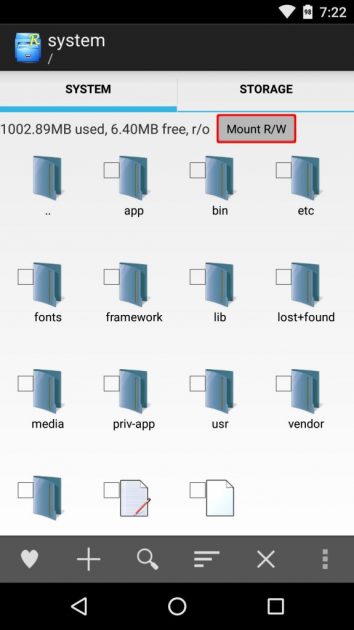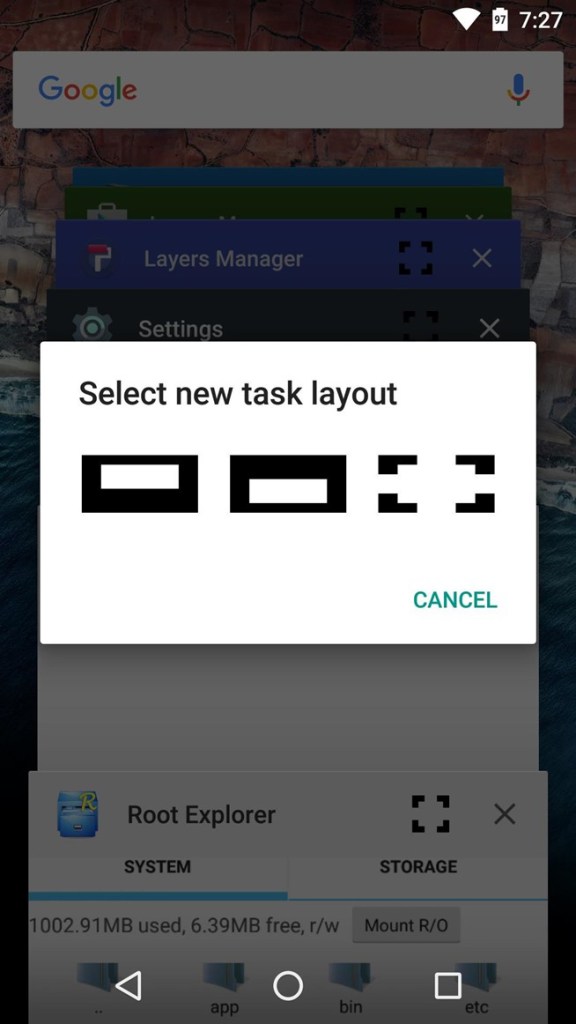من "الأسرار" المخفية داخل Android Marshmallow إمكانية استخدام نوافذ متعددة على الشاشة ، بطريقة مشابهة لتلك التي يستخدمها Galaxy Note. النقطة المهمة هي أن هذا الخيار لا يبدو "طبيعيًا" في التكرار الأخير لنظام تشغيل Google ، ولكن لم تتم إزالته تمامًا ويمكن تفعيل وضع النوافذ المتعددة بواسطة خطوات معينة.
أول شيء يجب مراعاته هو أنه من الضروري أن يكون لديك Android 6.0 ، ومن الواضح ، وإذا كان هذا صحيحًا ، فمن الضروري الجهاز المعني غير محميأو (الجذور). هذا لأنه يجب عليك الوصول إلى محتويات معينة داخل الجهاز التي تخفيها Google لأنها حساسة للغاية. لذلك ، فهي ليست عملية يجب تنفيذها بسهولة لأنه في حالة حدوث عطل ، قد تكون هناك مشاكل في تشغيل الجهاز.
إلى جانب ذلك ، ومع الأخذ في الاعتبار أن اتباع الخطوات هو مسؤولية المستخدم وحده ، فمن الضروري استخدام ملف محرر الملف يسمح بفتح الملفات ومعالجتها (والتي تسمح بخيارات الجذر). بعض الأمثلة هي تلك التي نتركها أدناه مع رابط التنزيلات الخاصة بها في متجر Play:
ما عليك القيام به لتنشيط الوضع متعدد النوافذ
فيما يلي الخطوات اللازمة لتنشيط وضع النوافذ المتعددة. بالمناسبة ، يجب أن يتم تنشيط خيارات المطور ، وهو أمر يتم القيام به من خلال النقر بشكل متكرر على القسم المسمى بناء عدد (سيظهر الخيار في الإعدادات بمجرد الانتهاء من ذلك).
- قم بالوصول إلى مستكشف الملفات المثبت إلى قسم الجذر بجهازك وحدد موقع المجلد نظام. تعيين لهذا الخيار القراءة والكتابة. يبحثون داخل الدليل المشار إليه للملف المسمى build.prop وافتحه. حدد Text Editor أو ما شابه وانتقل إلى نهايته لكتابة ما يلي: persist.sys.debug.multi_window = صحيح
- احفظ التغييرات التي تم إجراؤها وأعد تشغيل الهاتف أو الجهاز اللوحي
- بمجرد تشغيل الجهاز ، فإنه يؤكد أن شريط التمرير متعدد النوافذ موجود ومنشط في خيارات المطور. إذا لم يكن كذلك ، انقله
- بمجرد الانتهاء من ذلك ، يتم القيام بكل ما هو ضروري لتنشيط وضع النوافذ المتعددة
استخدم الوظيفة الجديدة
صحيح أنك لست مضطرًا لفعل شيء غريب ، لأن التطبيقات المتوافقة تعرض أيقونة جديدة على يسارها تسمح لك بإغلاقها ، وعند الضغط عليها تظهر نافذة لاختيار الموضع الذي تريده. على الشاشة. هكذا من بسيط هو تنشيط وضع النوافذ المتعددة واستخدام هذه الوظيفة الأكثر فائدة ، خاصة مع الأجهزة ذات الشاشات الكبيرة.
آخرون حيل لنظام تشغيل Google يمكنك العثور عليها هذا القسم de Android Ayuda، حيث توجد خيارات بجميع أنواعها.